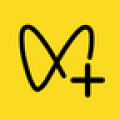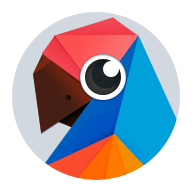QQ拍摄视频照片后,怎样自动保存到手机相册?
作者:佚名 来源:未知 时间:2025-06-30
在这个数字化时代,我们的生活已经与智能手机和各类社交应用紧密相连。其中,QQ作为一款经典的即时通讯软件,早已融入了无数人的日常。无论是与朋友视频通话,还是记录生活中的精彩瞬间,QQ的拍摄功能都为我们提供了极大的便利。然而,拍摄完视频和照片后,你是否曾遇到过想要将这些美好回忆保存到手机系统相册,却苦于不知道如何操作的困扰?别担心,今天,我们就来详细讲解一下如何设置QQ拍摄后的视频和照片自动保存到系统相册,让你的美好回忆不再散落各处,而是井井有条地保存在你的手机里。

第一步:打开QQ,进入设置页面
首先,我们需要确保你的QQ是最新版本。如果不是,可以在应用商店进行更新。打开QQ后,点击左上角的头像,进入个人中心页面。接着,滑动页面下方,找到并点击“设置”选项。这一步骤就像是打开了一扇通往宝藏的大门,让我们得以深入探索QQ的隐藏功能。

第二步:进入辅助功能,寻找相关设置

在QQ的设置页面中,我们可以看到各种丰富的选项,从账号安全到消息通知,应有尽有。但今天,我们的目标是找到“辅助功能”。这个选项往往隐藏在比较靠后的位置,需要我们耐心滑动寻找。一旦找到,点击进入。
在辅助功能页面,你会看到一个名为“拍摄或保存视频/照片后保存到系统相册”的开关。这就像是我们在寻宝过程中找到的关键线索,它决定了我们的照片和视频是否能够自动保存到系统相册。
第三步:开启保存到系统相册的开关
找到这个开关后,只需轻轻一点,将它从“关闭”状态切换到“开启”状态。这时,你可能会收到一个权限请求的弹窗,询问你是否允许QQ访问你的照片和视频。请放心,这是为了确保QQ能够将拍摄的内容保存到你的系统相册中。点击“允许”或“确定”,你就完成了这一关键步骤。
第四步:验证设置是否成功
为了确保我们的设置已经生效,接下来可以进行一个简单的验证。打开QQ的聊天窗口,点击输入框左侧的“+”图标,选择“拍摄”功能。无论是拍摄照片还是视频,完成后,你可以暂时不发送,而是直接返回手机的主屏幕,打开系统相册。这时,你应该能够在相册中看到刚刚通过QQ拍摄的照片或视频。如果它们已经静静地躺在那里,那么恭喜你,你已经成功地将QQ拍摄的内容保存到系统相册了!
额外小贴士:优化你的保存体验
虽然我们已经完成了基本的设置,但还有一些小贴士可以帮助你更好地管理通过QQ拍摄的照片和视频。
创建专属相册:在手机系统相册中,你可以为QQ拍摄的内容创建一个专属的相册。这样,不仅可以让你的照片和视频更加有序,还能避免它们与其他照片混合在一起,难以寻找。
定期整理:随着时间的推移,你可能会拍摄大量的照片和视频。因此,定期整理你的相册是非常重要的。你可以删除那些不再需要的照片和视频,或者将它们备份到云端,以节省手机的存储空间。
备份与恢复:为了防止意外丢失,建议你定期将照片和视频备份到云端或外部存储设备。这样,即使你的手机出现问题,你的美好回忆也能得到保护。
利用QQ空间:除了保存到系统相册外,你还可以考虑将照片和视频上传到QQ空间。这样,你不仅可以在任何设备上随时访问它们,还能与朋友们分享你的精彩时刻。
常见问题解答
在设置过程中,你可能会遇到一些常见问题。下面,我们将针对这些问题进行解答。
为什么我已经开启了保存到系统相册的开关,但照片和视频还是没有保存?
这可能是因为你的QQ版本过旧,或者手机系统对QQ的权限进行了限制。请确保你的QQ是最新版本,并检查手机系统的权限设置。
我可以在哪里查看QQ拍摄的照片和视频的存储路径?
通常情况下,QQ拍摄的照片和视频会保存在手机系统相册的默认位置。但如果你想要查看具体的存储路径,可以在手机的文件管理器中搜索“QQImages”或“QQVideos”等文件夹。
我可以在其他应用中使用QQ拍摄的照片和视频吗?
当然可以。一旦你将照片和视频保存到系统相册中,你就可以在任何支持访问系统相册的应用中使用它们了。
结语
通过以上步骤,你已经成功地将QQ拍摄后的视频和照片设置为了自动保存到系统相册。这不仅让你的美好回忆得到了更好的管理,还让你在需要使用这些照片和视频时能够更加方便地找到它们。在这个数字化时代,让我们珍惜每一个瞬间,用镜头记录下生活中的点点滴滴。而QQ,正是你记录美好、分享快乐的得力助手。希望这篇文章能够帮助到你,让你的QQ使用体验更加愉快和便捷。
- 上一篇: 《英雄联盟》布隆:新符文天赋深度玩法解析
- 下一篇: 学会制作!精美手工篮子折叠教程